GPS GoPro avec VIRB Edit
Mise à jour octobre 2023 : GoPro a retiré la fonctionnalité de stickers sur l’application Quik smartphone. Il n’est donc plus possible d’ajouter des informations de télémétries issues du GPS par un logiciel officiel. La GoPro Hero 12 Black ne possède d’ailleurs plus de puce GPS !
Mise à jour février 2024 : GoPro vient de mettre à jour l’application Quik pour ordinateur (macOS pour le moment, Windows sera pris en charge ultérieurement). Il est donc à nouveau possible d’ajouter des informations de télémétries issues du GPS des GoPro Hero 5 à 11 Black avec un logiciel officiel et gratuit.
Certaines GoPro intègrent une puce GPS pour enregistrer toutes les informations de vitesse et d’altitude. Et si le logiciel Quik permet d’exploiter ces données sur smartphone, il existe une solution plus simple et plus complète grâce à Garmin ! Je vous explique tout dans cet article.
GoPro Quik
Chez GoPro, le logiciel de montage s’appelle Quik. C’est d’ailleurs un nom hérité d’un logiciel de montage proposé par une société rachetée par GoPro il y a quelques années. Quik existe en deux versions : pour smartphone (Android et iOS) et pour ordinateur (Windows et macOS).
Malheureusement la dernière version de GoPro Hero supportée par la version Quik pour ordinateur est la Hero 7 Black ! Depuis la Hero 8 Black et la Max sorties fin 2019, le logiciel Quik pour ordinateur ne permet plus de lire les informations de télémétrie (les données issues du GPS). En effet, la GoPro n’enregistre pas un fichier GPX distinct, mais intègre directement les informations du GPS dans le fichier vidéo MP4. Le logiciel doit donc être capable de reconnaître le contenu de ces fichiers. A partir de la Hero 8, GoPro a changé la façon de stocker les données du GPS.
Une alternative existe avec GoPro Telemetry Extractor. Il s’agit d’un petit programme (autour de 50 €) qui transforme les fichiers MP4 des dernières GoPro pour les remettre dans l’ancien format des GoPro HERO 7 Black, et ainsi rendre les informations du GPS exploitables avec la dernière version de Quik pour ordinateur. Beaucoup de travail (et un peu d’argent) pour rien, à cause d’un changement de GoPro.
Le site web du même nom permet également d’exporter gratuitement toutes les données GPS en GeoJSON, CSV, GPX ou sous forme d’images et de graphiques. Il existe aussi d’autres programmes, comme gopro-telemetry dont le code source est sur GitHub, qui permettent également d’exporter un GPX à partir des vidéos MP4 issues de la GoPro.
Mais que faire ce fichier GPX ? Réponse un peu plus bas avec un autre outil gratuit.

GoPro Quik pour ordinateur n’est plus supporté depuis la GoPro HERO 8 Black
La seule solution officielle est donc d’utiliser Quik pour smartphone. Cette version est compatible avec toutes les GoPro (y compris la dernière Hero 10 Black) et bénéficie de mises à jour régulières. Travailler sur smartphone a de nombreux inconvénients : il faut travailler en mode tactile et non à la souris. Il faut également envoyer les clips à traiter dans la mémoire de son téléphone (forcément limitée) et en bluetooth. Enfin, la génération de la vidéo pour incruster les informations de vitesse s’effectue sur son smartphone, peut-être pas aussi performant que son ordinateur. [Mise à jour : depuis fin 2023, GoPro a retiré la fonctionnalité de stickers sur l’application Quik smartphone. Il n’est donc plus possible d’ajouter des informations télématiques issues du GPS par un logiciel officiel. La GoPro Hero 12 Black ne possède d’ailleurs plus de puce GPS !]
Aujourd’hui, les gens ont tendance a changé plus régulièrement de smartphone que d’ordinateur, voire n’ont plus d’ordinateur du tout. C’est peut-être la raison qui pousse GoPro à ne se concentrer que sur les applications smartphone. Sur ordinateur (Windows et macOS), seule l’application GoPro Player qui permet de lire les vidéos est proposée. C’est d’ailleurs un indispensable pour transformer les vidéos 360° de la GoPro Max vers le format MP4.
La vidéo expliquant en pas à pas l’utilisation de GoPro Quik pour ordinateur et smartphone est disponible dans cet article : Comment utiliser le GPS d’une GoPro ?
Garmin VIRB Edit
Il y a quelques années, Garmin, comme TomTom d’ailleurs, a lancé une gamme de caméras d’action pour concurrencer GoPro. Qui se souvient des VIRB XE ? VIRB 360 ? VIRB Ultra 30 ? Pas grand monde à mon avis ! Le succès n’a pas été au rendez-vous. Sauf que l’application VIRB Edit est toujours disponible en téléchargement (même si non mise à jour depuis 2018). Compatible Windows et macOS (également compatible avec les Mac M1, mais en émulation uniquement), elle permet d’intégrer les données GPS issues d’une trace GPX dans des clips vidéos. Et cela sans avoir besoin d’avoir un matériel Garmin. C’est donc une application gratuite et parfaitement utilisable avec les dernières GoPro (ou les caméras Insta360 ONE R et DJI Action 2).
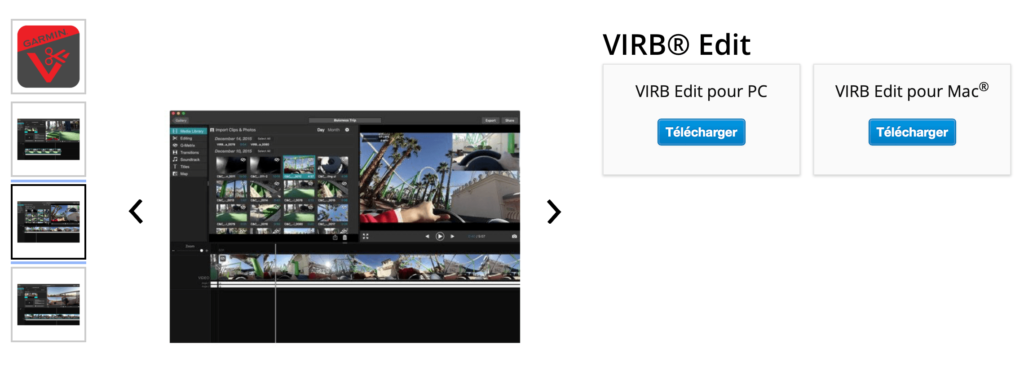
VIRB Edit, compatible Windows et macOS
Pas à pas
Je vous invite à regarder la démonstration sur l’utilisation de VIRB Edit dans la vidéo insérée en haut de cette page. Pour résumer, les principales étapes sont les suivantes :
- Télécharger Garmin VIRB Edit
- Installer et lancer l’application
- Dans les préférences, choisir le système métrique (km/h, m, °C)
- Importer des clips vidéos
- Créer un nouveau montage vidéo
- Déplacer les clips vidéos dans la timeline
- Cliquer sur G-Metrix pour importer une trace GPX (fichier issu de la GoPro avec l’outil Telemetry Extractor ou récupéré d’un logiciel de navigation, d’un tracker GPS, etc.)
- Cliquer sur Synchroniser G-Metrix pour vérifier que le clip vidéo est bien positionnée sur la carte, effectuer le déplacement à la main du point rouge sur la carte si besoin
- Choisir des modèles de jauges ou insérer des jauges manuellement
- Paramétrer la couleur des jauges
- Exporter la vidéo en MP4
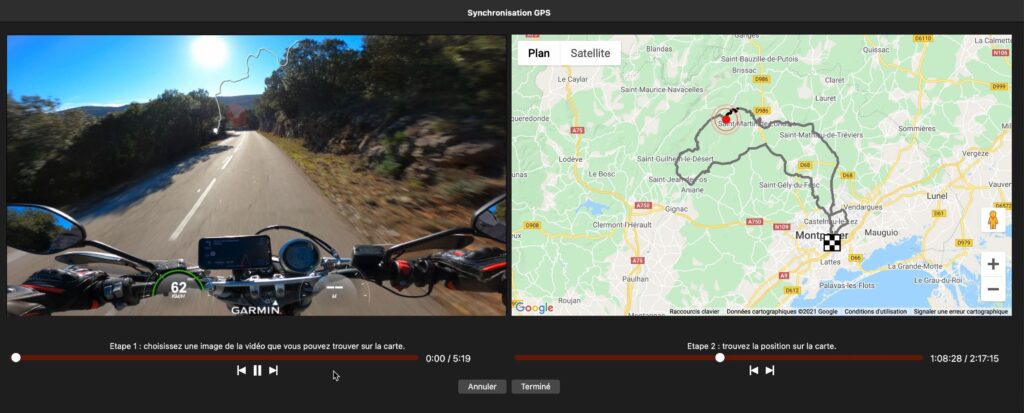
Synchronisation vidéo & GPS
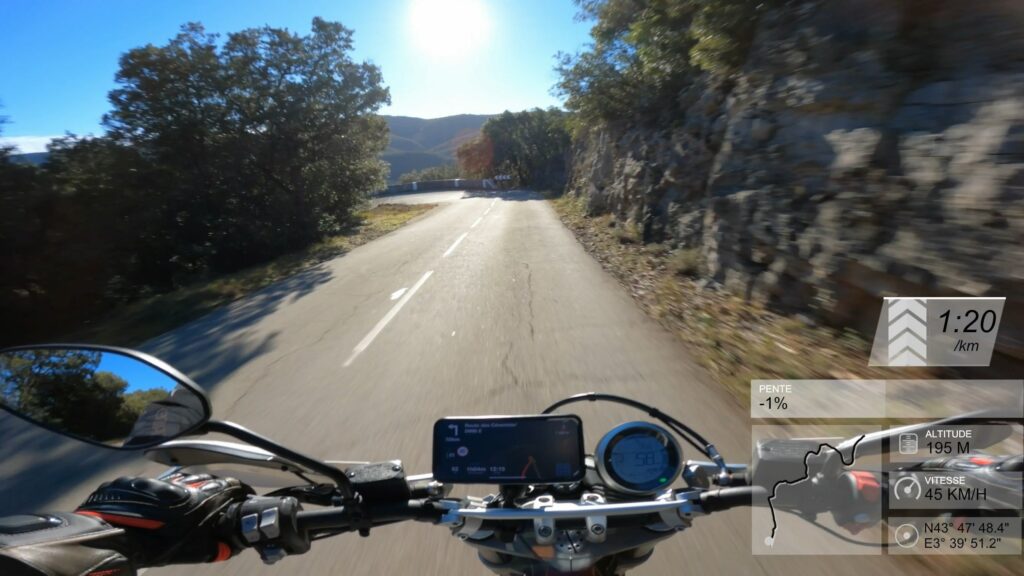
Vidéo exportée avec VIRB Edit
Conclusion
VIRB Edit est donc une solution simple et gratuite pour intégrer des données de télémétrie dans des clips vidéos enregistrés avec une GoPro. Cela permet même de se passer du GPS de la GoPro (qui n’est pas forcément activé ou qui n’a pas pu réussi à trouver un signal lors du lancement de l’enregistrement). En revanche, il est nécessaire d’avoir une trace GPX, obtenue par exemple depuis une application de navigation ou un tracker GPS. En fonction des données enregistrées, on pourra avoir en plus de la vitesse, altitude, cap, date et heure, la force (G) ou, pourquoi pas, le rythme cardiaque si vous vous équipez d’une ceinture cardio. Car l’objectif de Garmin avec cette application était justement de pouvoir agréger plusieurs sources de données.
Cependant, bien que fonctionnelle, j’ai du mal à trouver une utilité à ce genre d’incrustations ? Dans quel cas il est « nécessaire » d’afficher ces informations à l’écran ? Si vous avez des cas d’utilisation en tête, n’hésitez pas à laisser un commentaire dans la vidéo hébergée sur YouTube.









